Hvordan lage og dele Google Maps-liste over lagrede steder (Android og iPhone) – TechCult
Miscellanea / / November 22, 2023
Lyst på en helgegateway? I så fall kan Google Maps være ditt virtuelle kompass for å navigere nye steder. Listen med bokmerkede steder fungerer som et nyttig verktøy for å organisere turer, utforske nabolag eller huske favorittsteder. I tillegg lar det deg del det samme med venner og familie for å planlegge en tur i samarbeid. Dette innlegget vil forklare hvordan du oppretter og deler Google Maps-lister over lagrede steder på både iPhone- og Android-smarttelefoner.
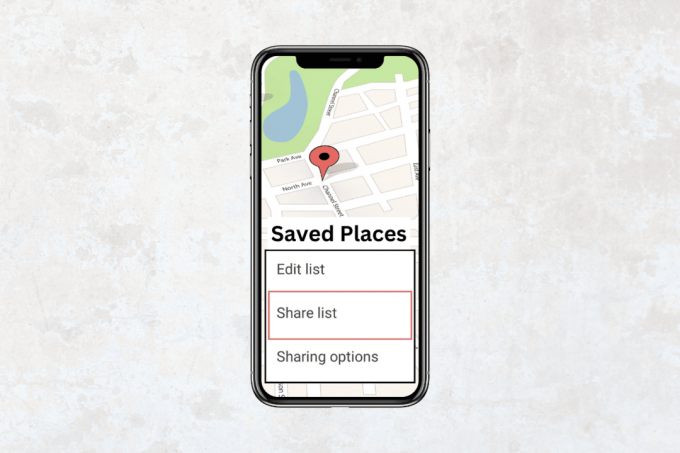
Hvordan lage en liste over lagrede steder på Google Maps
Ved å opprette og bruke Google Maps lagrede stedslister blir det enklere å finne og dele viktige steder. La oss sjekke ut forskjellige måter du kan opprette lagrede steder fra forskjellige enheter.
Alternativ 1: På Android
Slik kan du opprette en liste over lagrede steder i Google Maps.
1. Åpne Google Kart app.
2. Søk etter en plass eller trykk på den på kartet.
3. Trykk på nederst til høyre Lagre.

4. Velg en liste eller velg + Ny liste å lage en frisk en.

Merk: Du kan også legge til et notat til et sted etter at du har lagret det i en liste.
Nå vil du enkelt kunne lagre steder.
Alternativ 2: På iPhone
Følg trinnene nedenfor for å lagre listen over stedene på iPhone.
1. Åpne Google Kart app.
2. Søk og velg en plass.
3. Trykk på stedets navn eller adresse nederst.
4. Trykk på Lagre.

5. Velg en liste eller velg +Ny liste å lage en frisk en.

På denne måten kan du lagre posisjoner på Google Maps på din iPhone.
Les også:Hvordan bruke Google Maps til å spore noen
Hvordan dele min liste over lagrede steder i Google Maps
Alternativet for å dele listene dine hjelper deg med å gjøre andre til en del av reisen din, og de kan se listene og preferansene dine. Slik gjør du det:
Merk: Sørg for at du har gjort listen offentlig slik at mottakeren kan se innholdet.
1. Gå til Google Kart og trykk på Lagret på bunnen.
2. Trykk på tre prikker ved siden av listen.
3. Velg Shareliste alternativ.

4. Trykk på Fortsette i popup-vinduet og velg kontakt hvem du vil dele listen med.
På denne måten kan du dele dine lagrede steder med venner og familie.
Hvordan administrere lister over lagrede steder
Å organisere favorittstedene dine i personlige lister og administrere de bokmerkede stedene dine i Google Maps er en rask og enkel måte å holde deg oppdatert på. Her er en detaljert metode for å organisere dine lagrede stedslister effektivt:
Alternativ 1: Legg til og fjern steder fra lister
Det holder listen oppdatert og fersk. Du kan fjerne stedene du har dekket eller legge til nye eventyr.
1. Åpen Google Kart og trykk på Lagret.

2. Velg liste du vil legge til eller fjerne stedet fra.
3. Trykk på Redigere alternativ.

4A. For å legge til et sted, trykk på + ikon i nedre høyre hjørne.
4B. For å fjerne et sted, trykk på X ikonet ved siden av stedet.

Nå. du kan enkelt legge til og fjerne lagrede stedslister på Google Maps.
Alternativ 2: Skjul festede steder
Dette alternativet bidrar til å holde planene og plasseringene dine private. Slik gjør du det:
1. Velg liste hvis innhold du ønsker å skjule på kartet.
2. Trykk på tre prikker ved siden av det.
3. Velg Skjul på kartet ditt alternativ.

På denne måten kan du enkelt skjule lagrede lister.
Alternativ 3: Endre personverninnstilling
Du kan holde listen privat eller dele den med andre. Den med lenken til listen din kan få tilgang til og redigere listen din for bedre samarbeid. For å gjøre det, følg trinnene nedenfor:
1. Følg to første trinn fra forrige overskrift.
2. Trykk på Delingsalternativer.
3. Velge Delt å dele listen din med andre.
Merk: Du kan også velge Privat.

4. Slå på bryteren for La andre redigere denne listen alternativet for å la andre redigere listen din.

Alternativ 4: Slett liste
Alternativet for sletting hjelper deg med å holde telefonen ryddig og ryddig. Du kan gjøre unna unødvendige lister. Slik gjør du:
Merk: Dette alternativet er bare tilgjengelig for listene du har opprettet og ikke standardlistene du har fått. For dem må du redigere og fjerne plasseringene.
1. Følg to første trinn fra forrige overskrift.
2. Velg Slett liste alternativ.
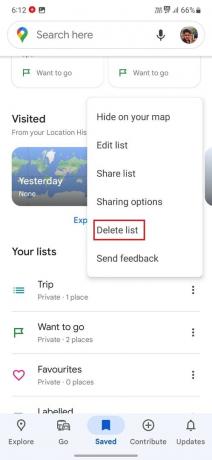
Nå vil ditt lagrede sted bli slettet.
Les også:Slik fjerner du etiketter fra Google Maps kartvisning
Planlegg utflukter, finn nye destinasjoner og arbeid med venner og familie ved å bruke Google Maps-lister over lagrede steder, som er en praktisk og velorganisert tilnærming til å opprettholde favorittsteder. Vi håper du har forstått hvordan du oppretter og deler lister over lagrede steder i Google Maps. Ta kontakt med oss i kommentarfeltet for spørsmål eller forslag.
Pete er en senior stabsskribent ved TechCult. Pete elsker alt som er teknologi og er også en ivrig gjør-det-selv-er i hjertet. Han har et tiår med erfaring med å skrive instruksjoner, funksjoner og teknologiguider på internett.



